Определили ваш договор
Он заключён с ООО «Интернет Решения». Если есть другой договор, сможете переключиться на него в боковом меню
Şu anda kişisel hesabın tüm fonksiyonları uygulamada mevcut değil. Ozon onları kademeli olarak ekleyecektir.
Ürünler sekmesinde şunları yapabilirsiniz:
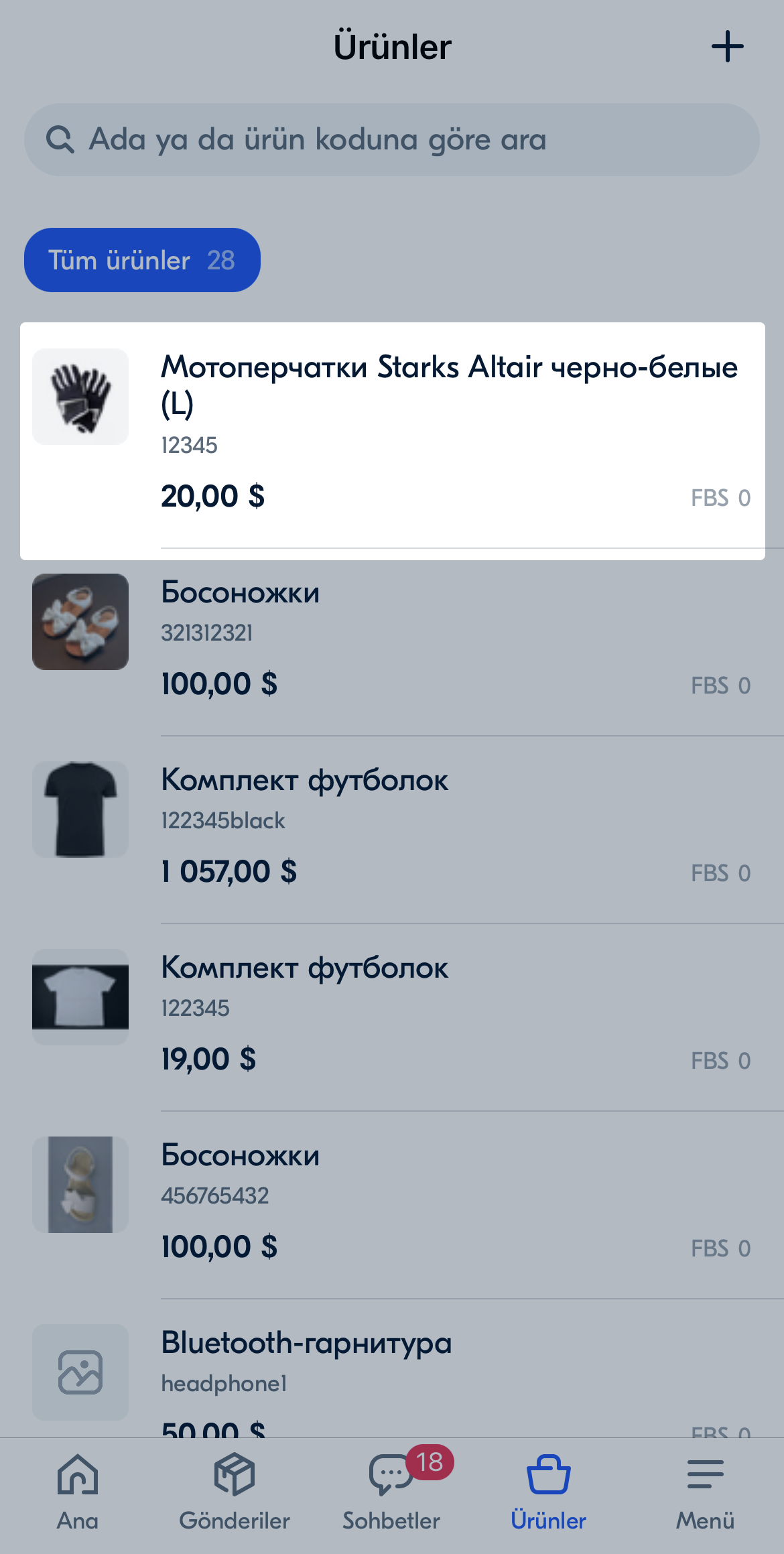
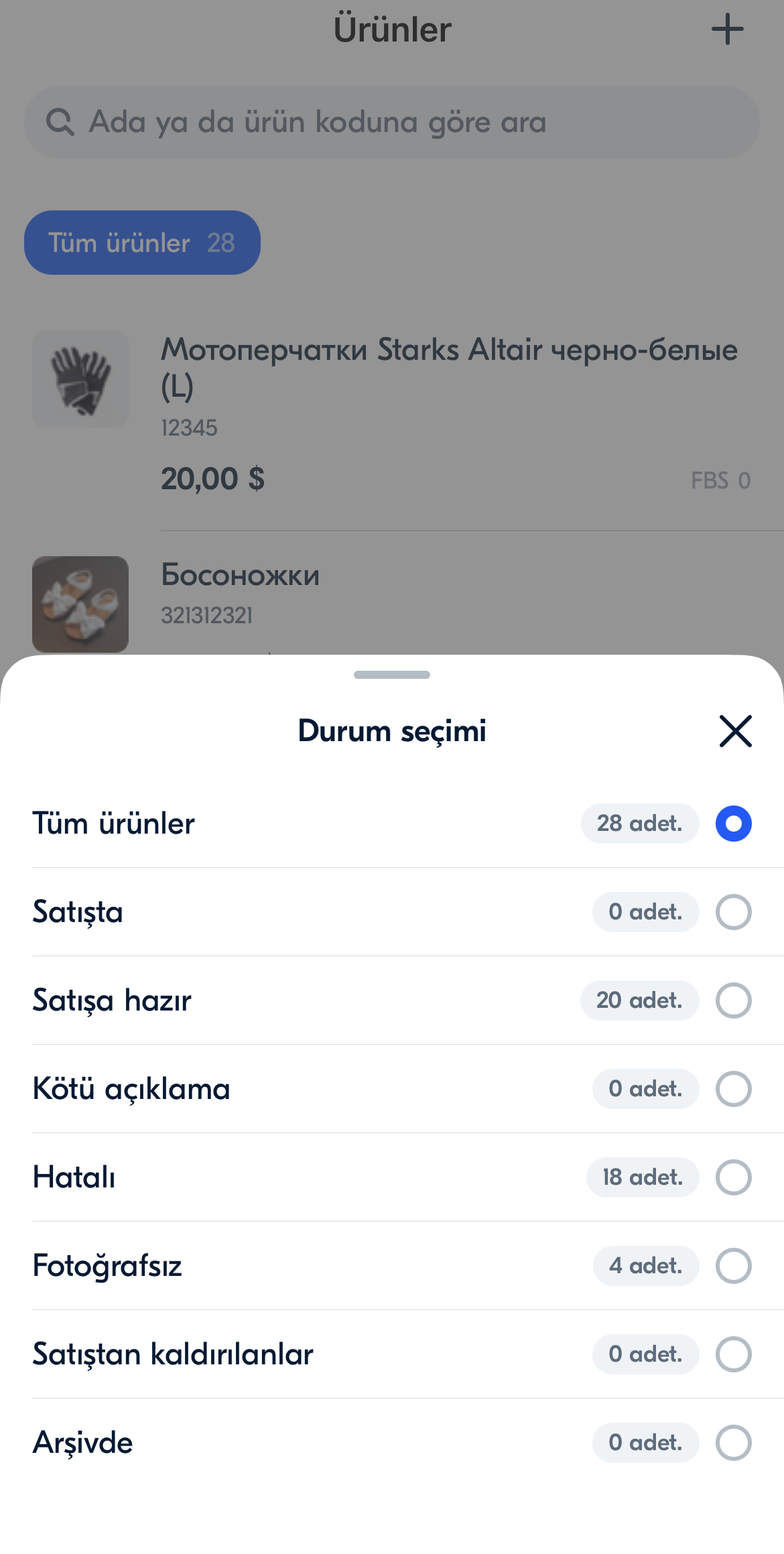
Her ürünün fotoğrafı, durumu, kısa açıklaması ve stokları gösterilir.
Ürün durumları hakkında daha fazla bilgi
Bir ürün oluşturmak için Teklif’i kabul etmeniz gerekir.
Ürünler sekmesine gidin ve Oluştura tıklayın.
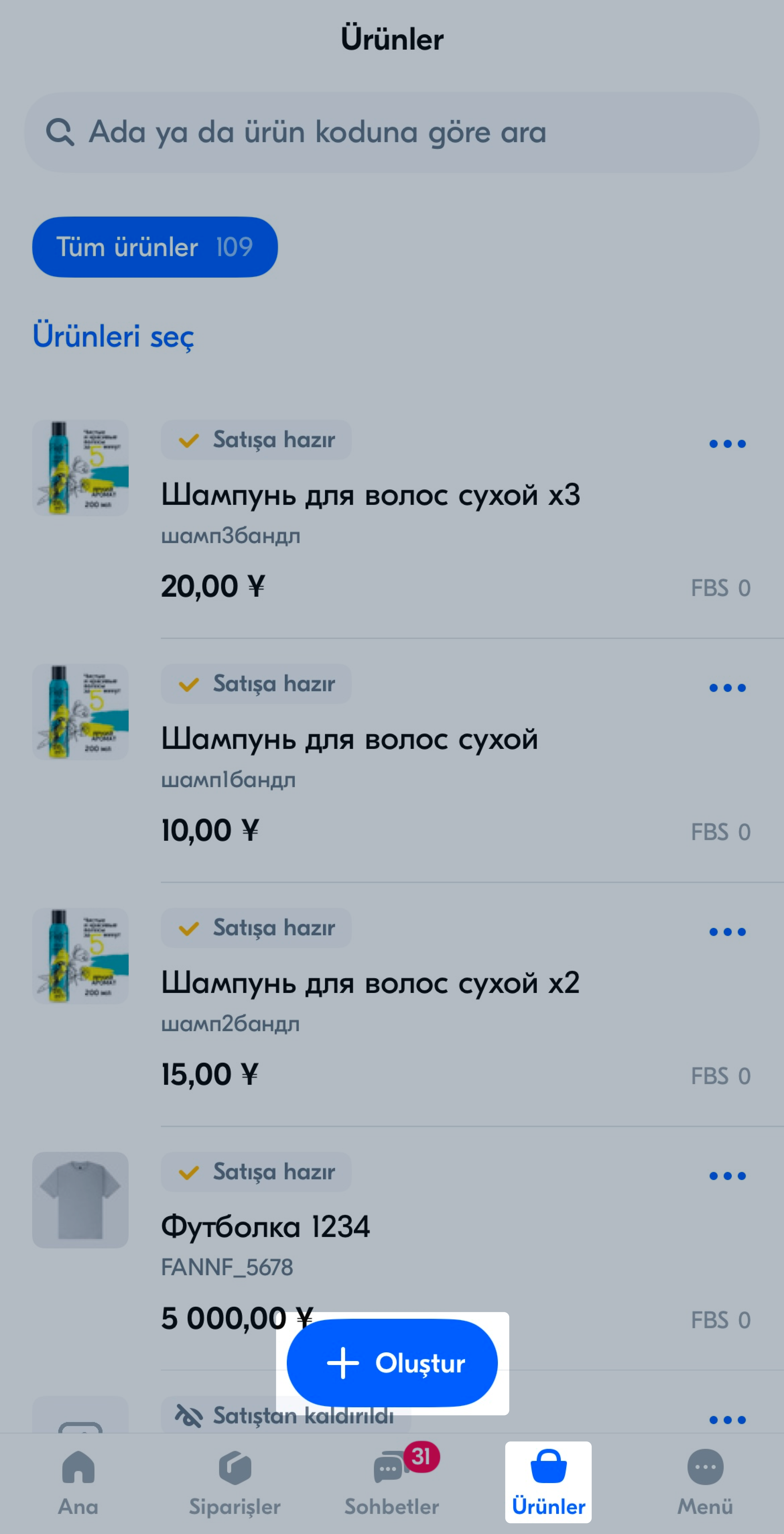
Ürün türü ve kategorisi seçin.
Ürün bilgilerini doldurun:
Devam’a tıklayın.
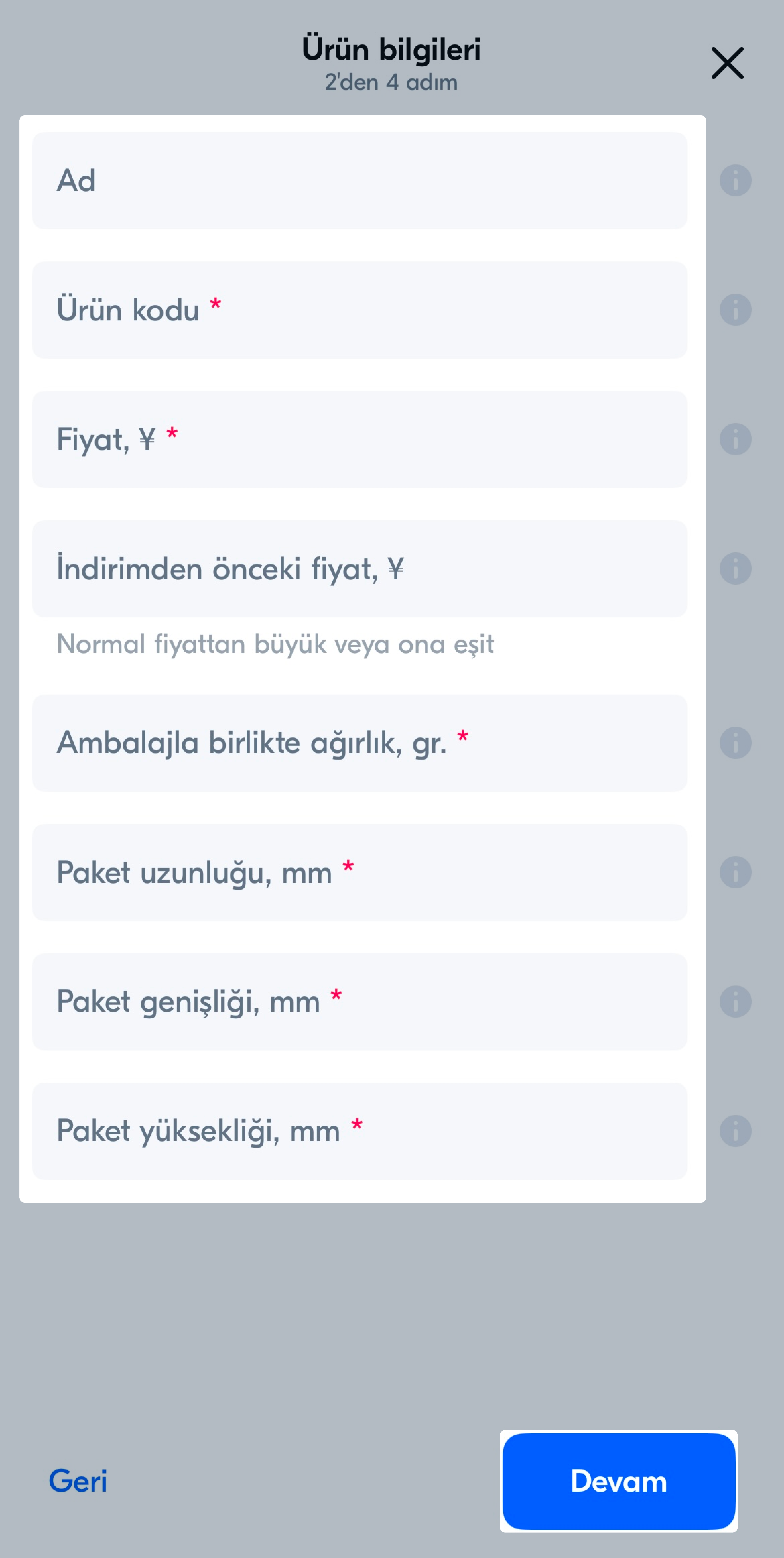
Ürün özelliklerini belirtin, bunların listesi kategoriye göre değişir. Devam’a tıklayın.
Şunları ekleyin:
Oluştur’a tıklayın.
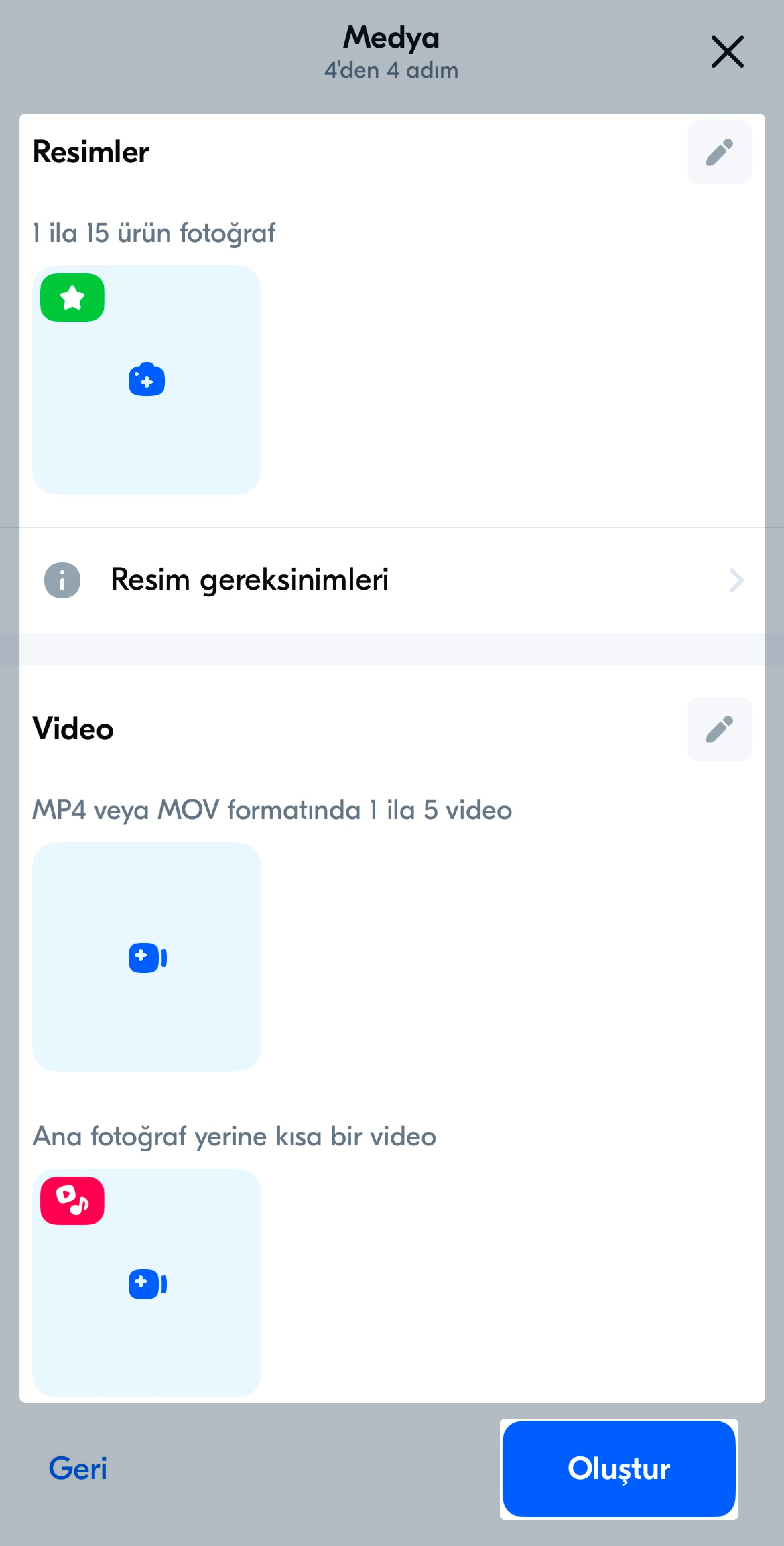
Ürünler sekmesinden ürün adının yanındaki
![]() simgesine tıklayın.
simgesine tıklayın.
Kopya oluştur’u seçin.
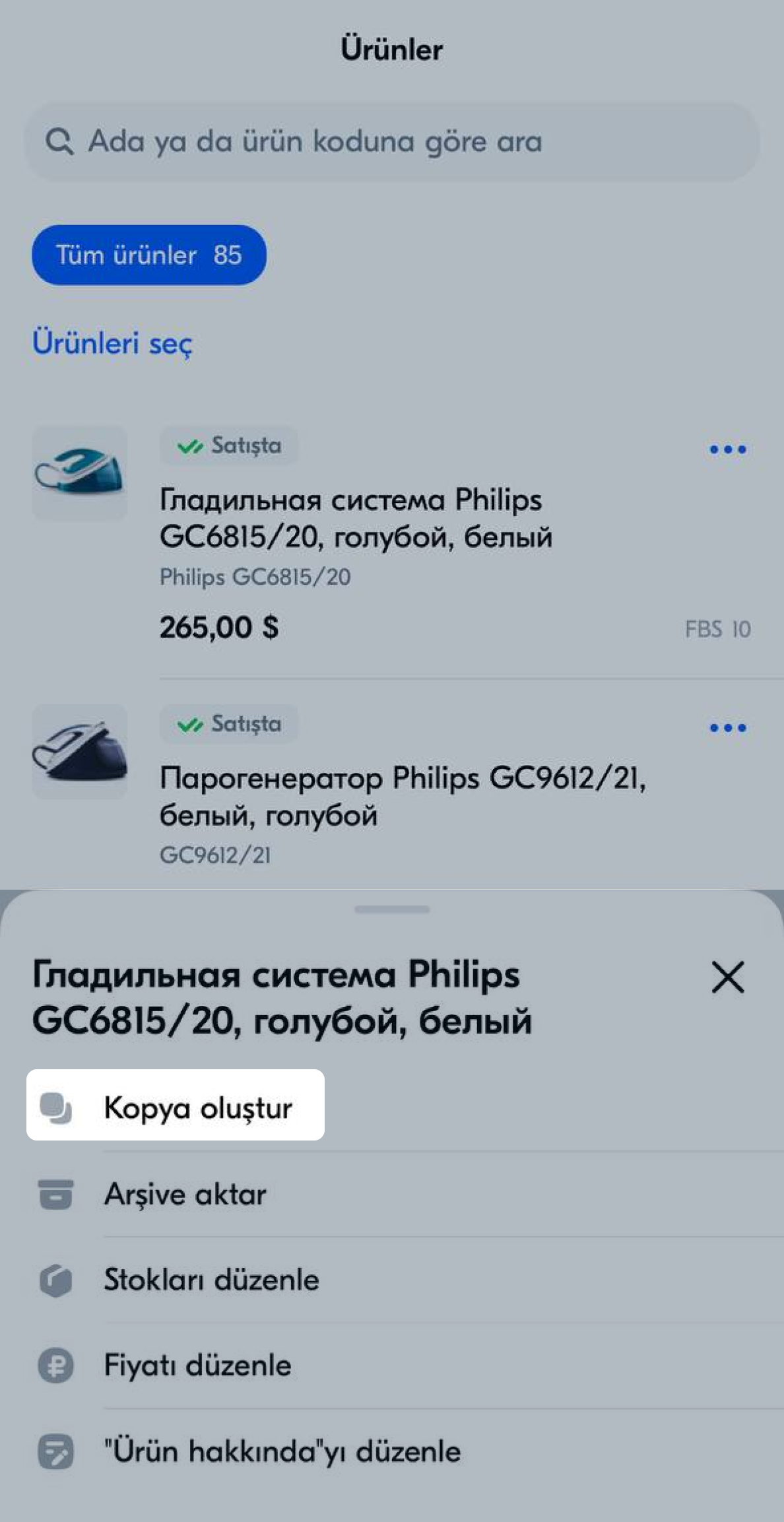
Ürün numarasını belirtin ve mevcut karttan kopyalanmış olan bilgileri kontrol edin. Ürün kategorisi hariç her şeyi değiştirebilirsiniz.
Özellikleri doldurun, en az bir tanesi mevcut kartın özelliklerinden farklı olmalıdır.
Fotoğrafların yeni ürüne uygun olup olmadığını kontrol edin. Gerekirse onları değiştirin.
Oluştur’a tıklayın.
Ürün denetlenmek üzere moderasyona gönderilecektir. Bir kartın oluşturulması birkaç dakikadan 24 saate kadar sürebilir.
Kartta şunlar görüntülenir:
Müşterilerin bir ürünü nasıl gördüğünü görmek için ürünün adına tıklayın.
Kartta şunları değiştirebilirsiniz:
Ozon her fotoğrafı kontrol edecektir. Her şey yolundaysa ürün, Ürünler ve fiyatlar → Satışa hazır bölümünde görünecektir. Ozon bir hata tespit ederse ürün, Hatalarla ,Tamamlanması gerekiyor veya Fotoğrafsız sekmesine düşecektir.
Ozon her fotoğrafı kontrol edecektir. Her şey yolundaysa ürün, Ürünler ve fiyatlar → Satışa hazır bölümünde görünecektir. Ozon bir hata tespit ederse ürün, Hatalarla ,Tamamlanması gerekiyor veya Fotoğrafsız sekmesine düşecektir.
Ozon, ürünleri yayınlamadan önce her videoyu kontrol eder. Eğer bir videogereksinimleri ihlal ediyorsa ürün satılır ancak Ürünler → Hatalı sekmesine dahil edilir.
Mevcut fiyatı, indirimden önceki fiyatı ve minimum fiyatı değiştirebilirsiniz.
Ürünler sekmesine gidin ve gerekli kartı seçin.
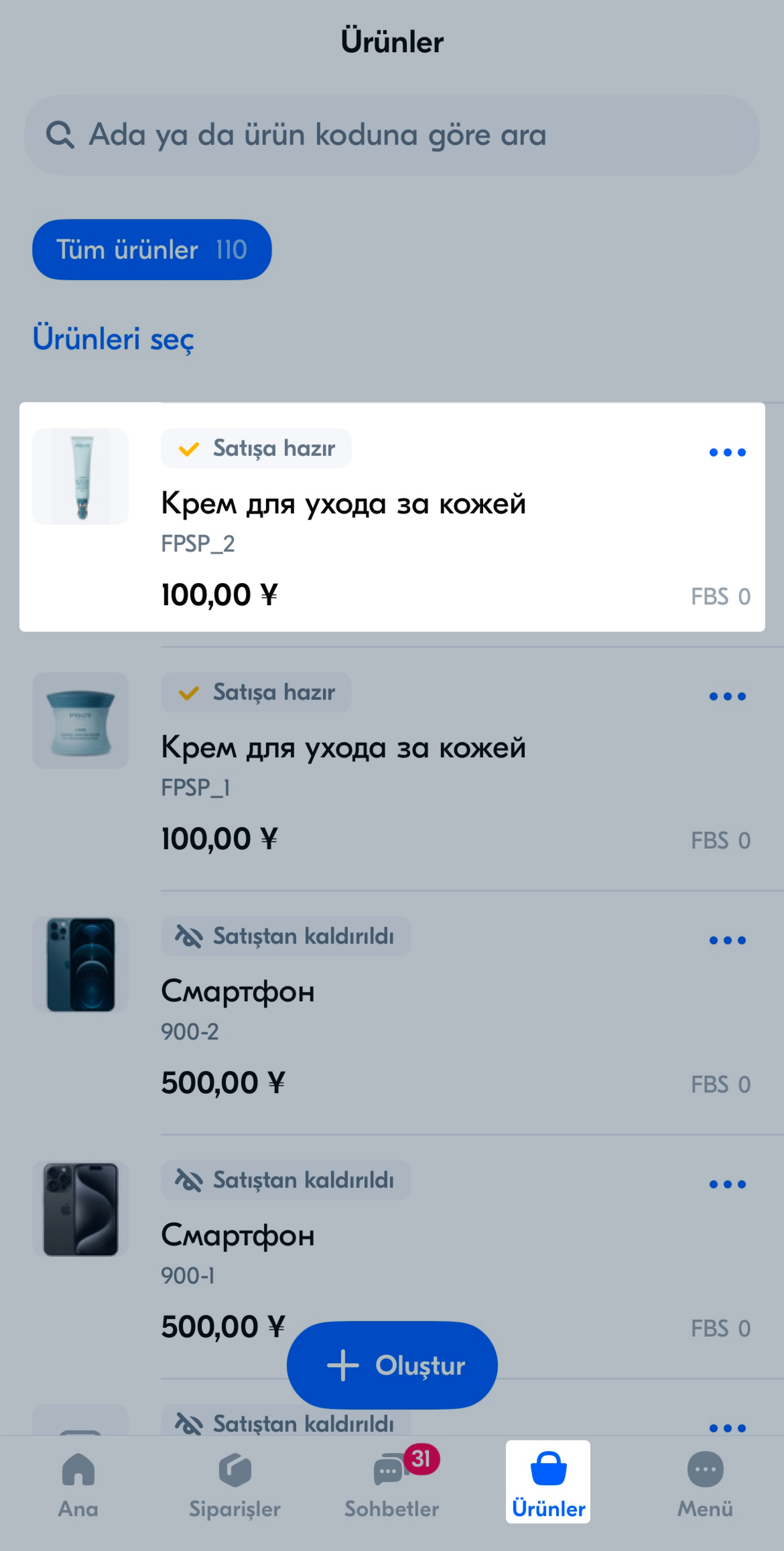
Fiyatı düzenle’ye tıklayın.
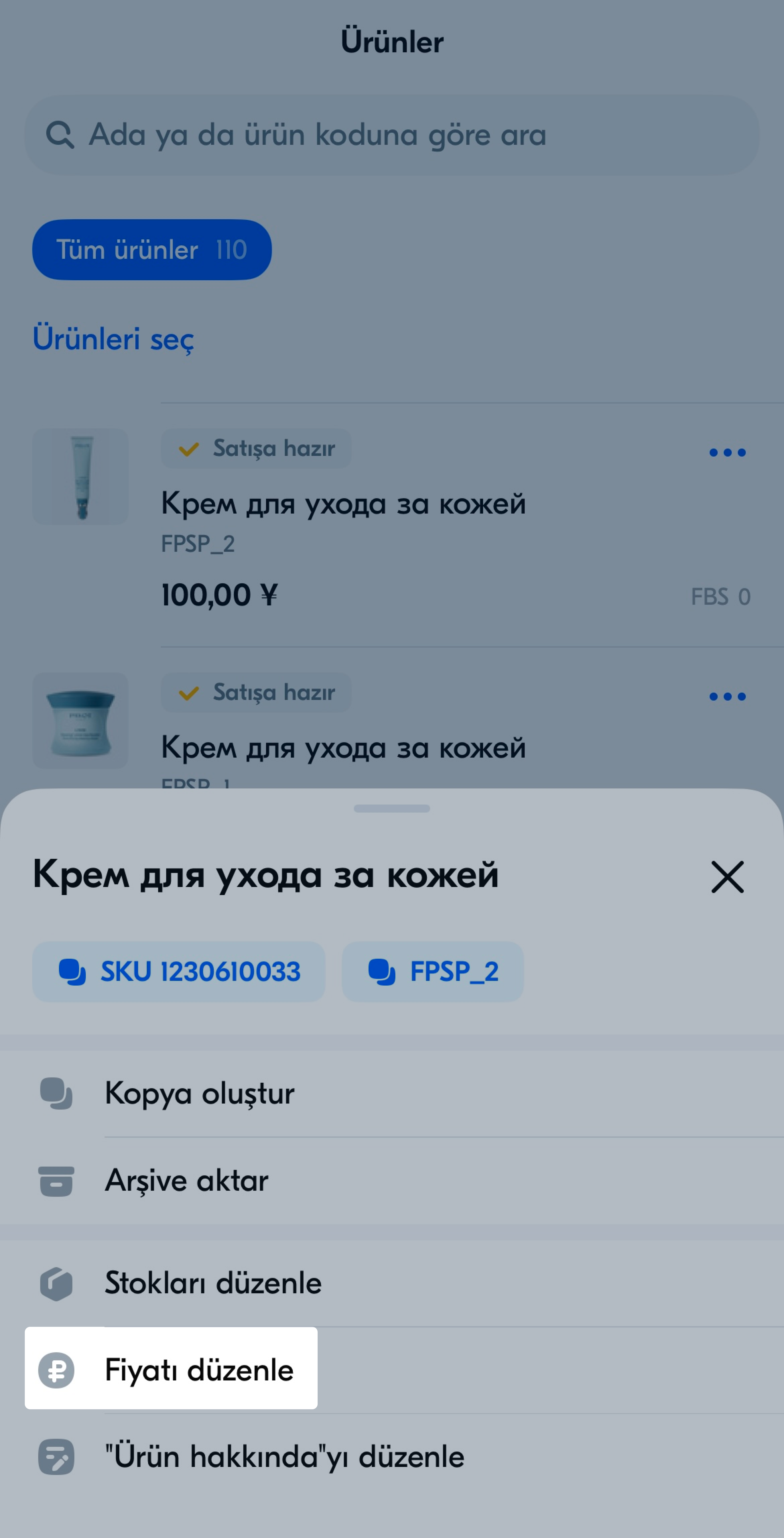
Fiyatı değiştirin ve Uygula’ya tıklayın.
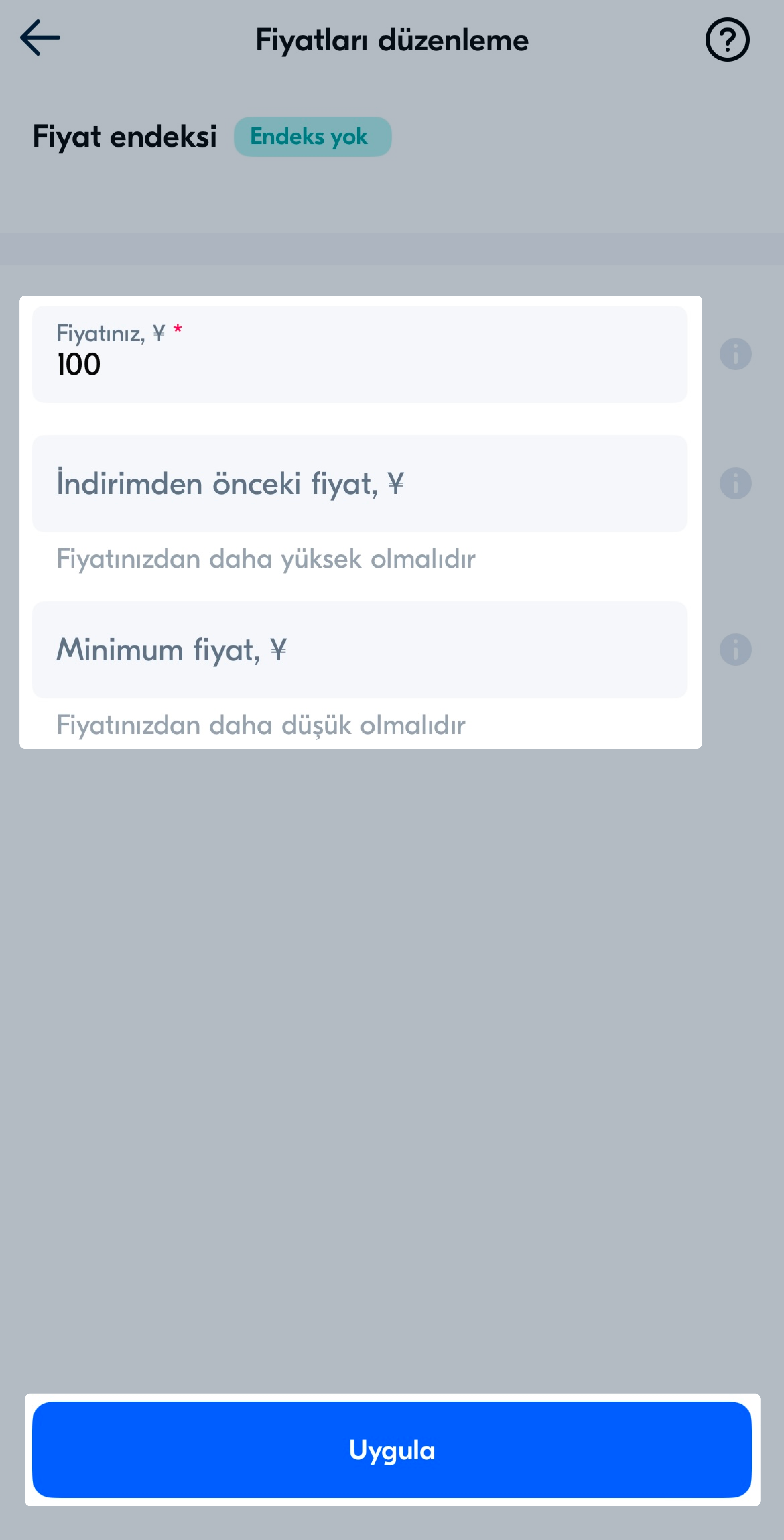
Fiyatı düzenlemek için ilgili ürün kartındaki “Fiyatlar” bloğuna gidin ve ![]() simgesine tıklayın.
simgesine tıklayın.
Ürün için bir minimum fiyat belirleyin veya olanı değiştirin ve Uygula‘ya tıklayın
Minimum fiyat, ayarlandıktan sonra 30 gün boyunca ürünün otomatik olarak kampanyalara eklenmesi sırasında dikkate alınacaktır. Bu süre zarfında onu güncellemezseniz ürün minimum fiyatı dikkate alınmadan Ozon Global Kampanyaları’na otomatik olarak eklenebilir.
Minimum fiyatı güncellemek için “Fiyat araçları” bloğundan Yenile‘ye tıklayın.
Kampanyaya otomatik ürün ekleme esnasında minimum fiyat dikkate al özelliğini kapatabilirsiniz. Bunun için Minimum fiyat widget’ındaki anahtara tıklayın.
Ürünler sekmesine gidin.
Ekranın üst kısmındaki Tüm ürünler → Arşivde’ye tıklayın.
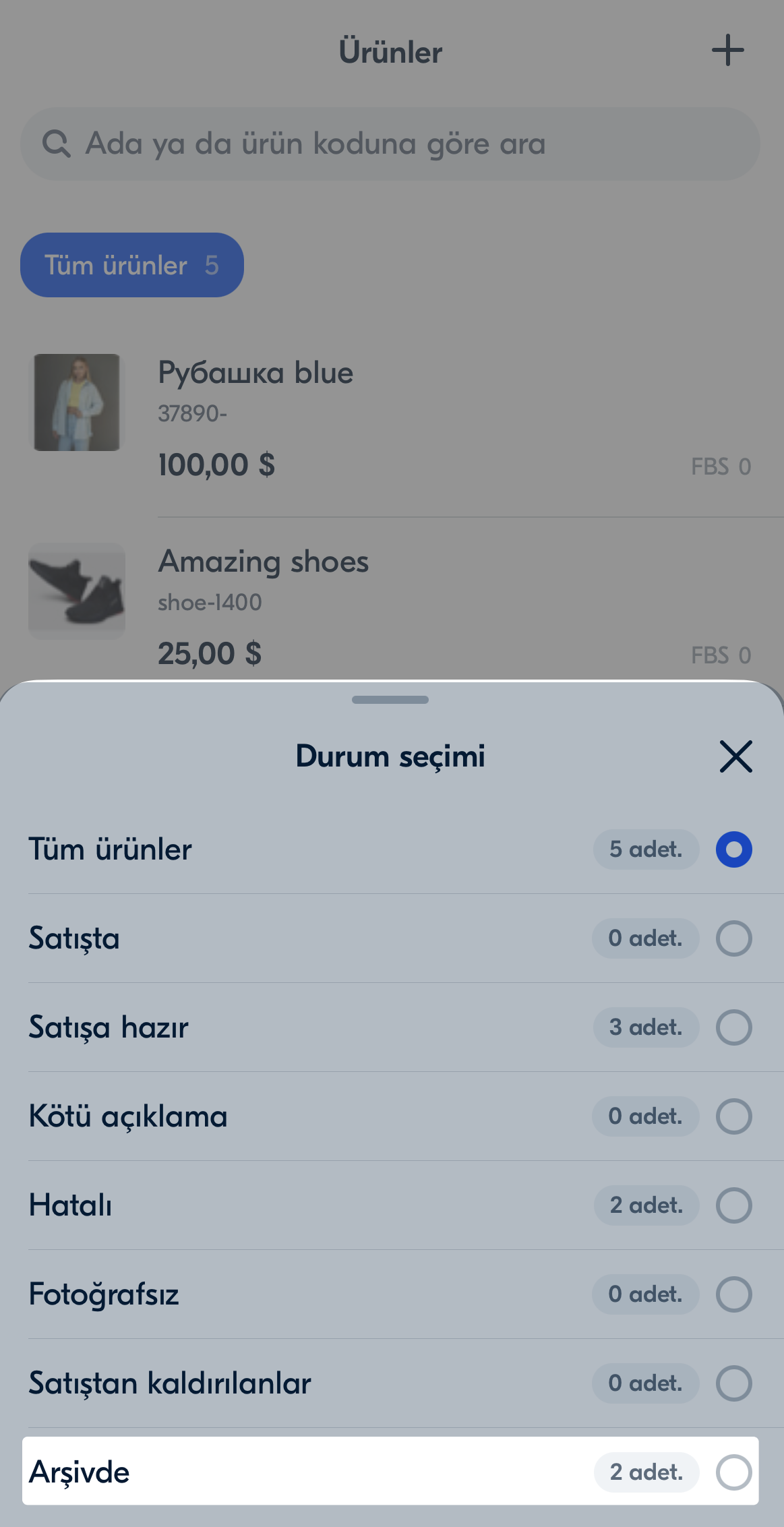
İlgili kartın bulunduğu satırı bulun. Onu sola kaydırın ve Geri yükle‘ye tıklayın.
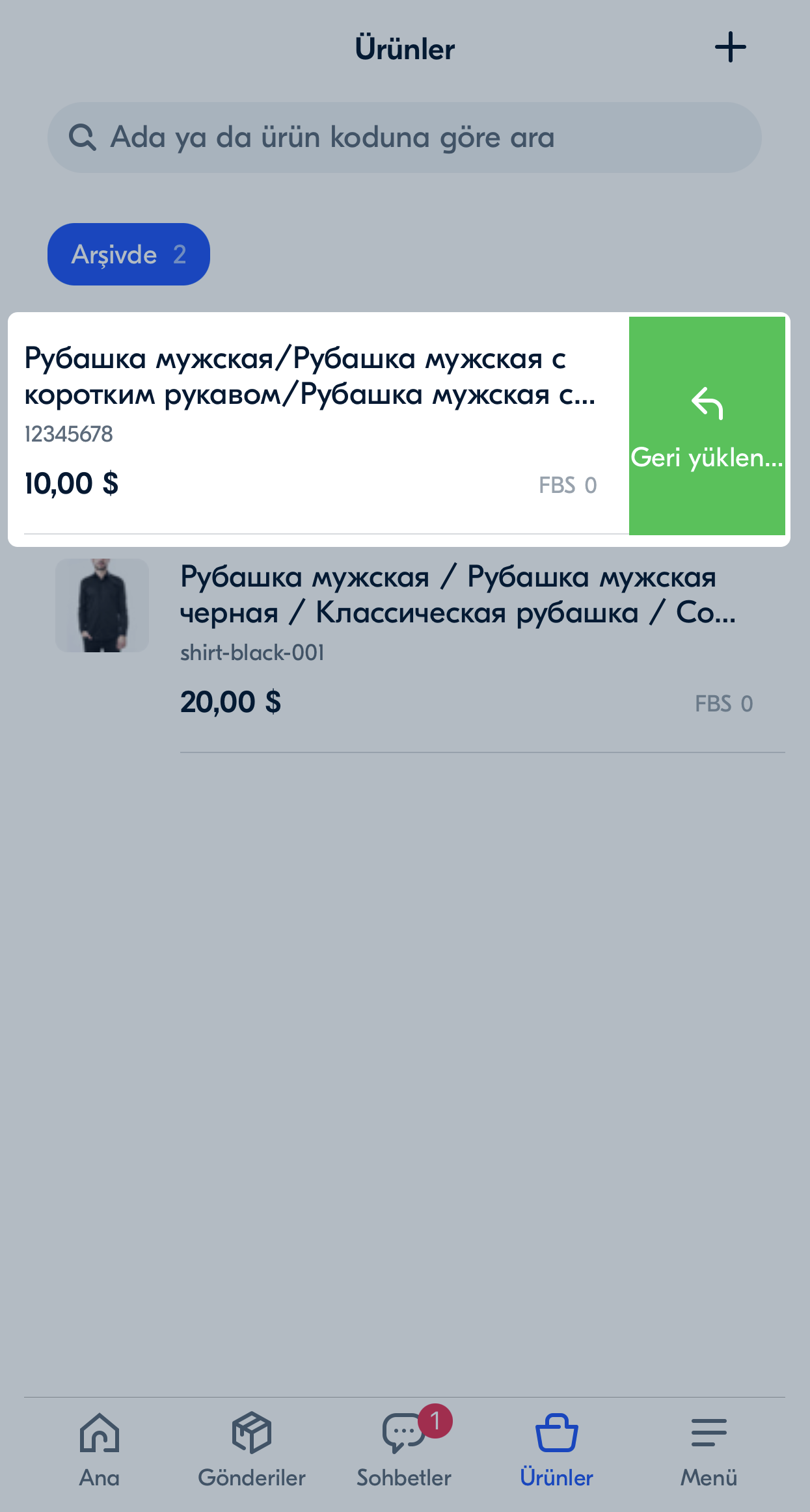
Navigasyonu gizle
Navigasyonu göster

Это база знаний для продавцов из стран СНГ и дальнего зарубежья.
Если ваша компания зарегистрирована в России, перейдите в базу знаний для продавцов из России.
Когда вы зарегистрировались на Ozon?
Условия работы и инструкции зависят от даты заключения договора — её можно посмотреть в разделе Договоры
Определили ваш договор
Он заключён с ООО «Интернет Решения». Если есть другой договор, сможете переключиться на него в боковом меню
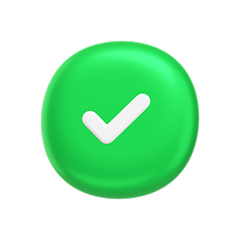
Hangi ülkeden satış yapıyorsunuz?
Выберите договор